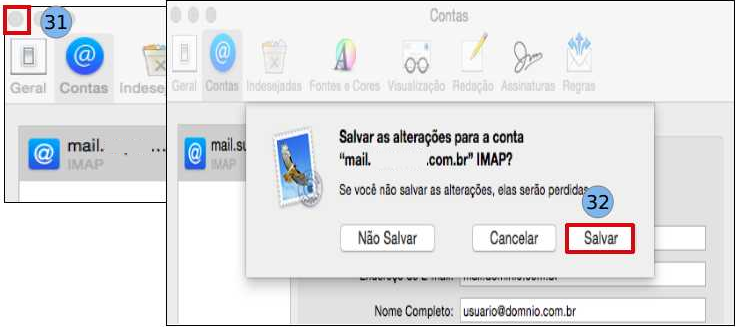Manual de Configuração de e-mail no E-mail MAC - IMAP.
Abra o E-mail e, em seguida, siga os procedimentos: No menu E-mail, clique em “Adicionar conta” (1). Na próxima janela clique em “Adicionar outra conta de e-mail” (2).
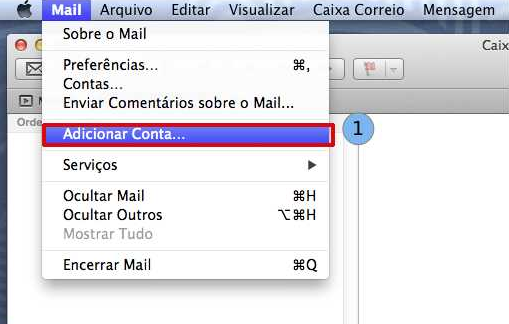
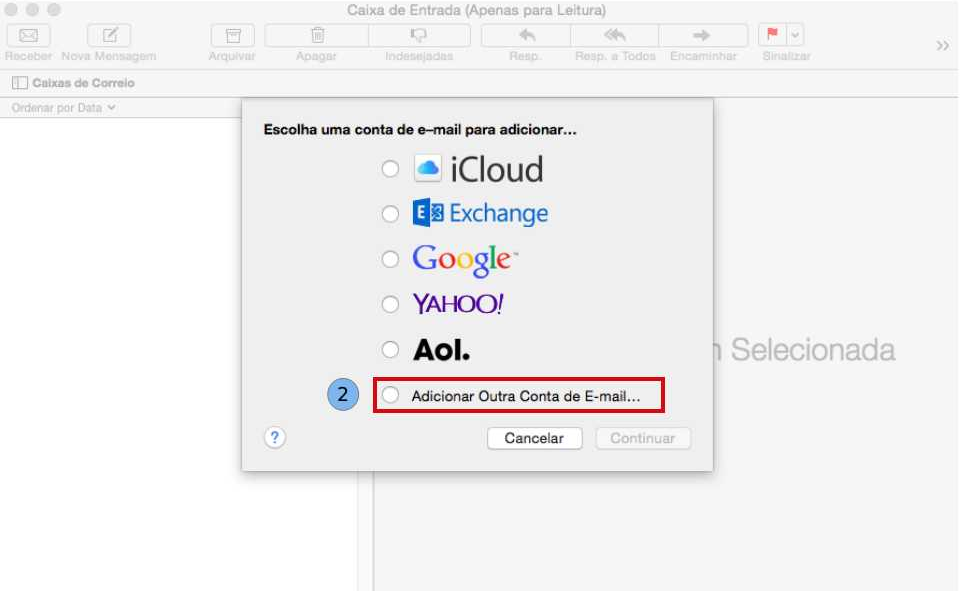
Na caixa “Nome Completo” (3), digite o nome que você deseja exibir para as pessoas que receberem suas mensagens de e-mail. Na caixa “Endereço de E-mail” (4), digite seu endereço de e-mail principal. Na caixa Senha, digite a “senha” (5) da sua conta de e-mail e clique em “Criar”(6).
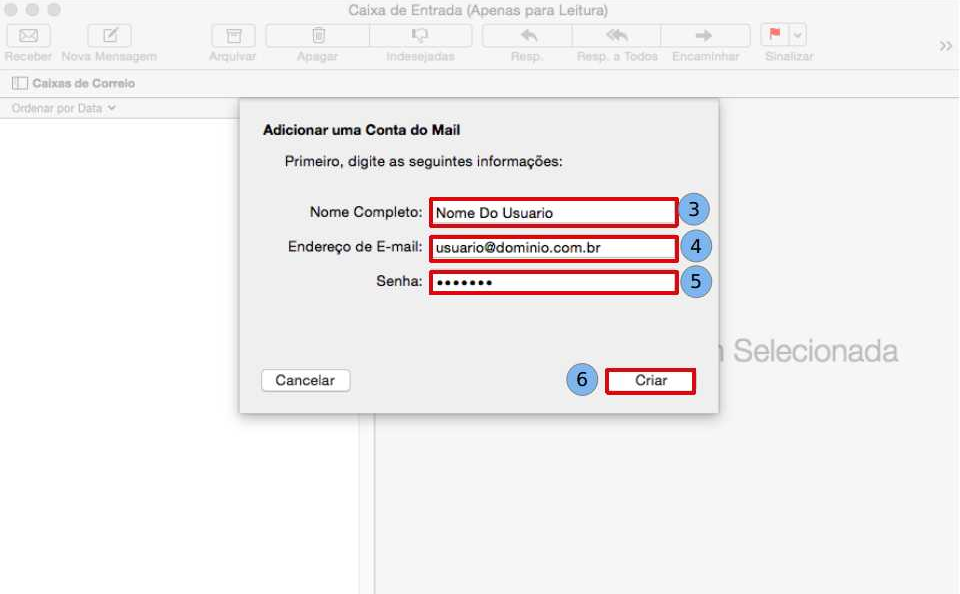
Você verá uma mensagem informando que a conta deve ser configurada manualmente. Clique em “Seguinte” (7).

Na janela Informações do Servidor de Entrada de Emails, insira o seguinte: Ao lado do Tipo de Conta, selecione IMAP (8) . Na caixa “Servidor de Email” (9), digite o nome do servidor “mail.dominio.com.br”. Na caixa “Nome do Usuário” (10), digite seu endereço de email principal. Na caixa “Senha” (11), digite a senha da sua conta de email. Clique em “Seguinte” (12).
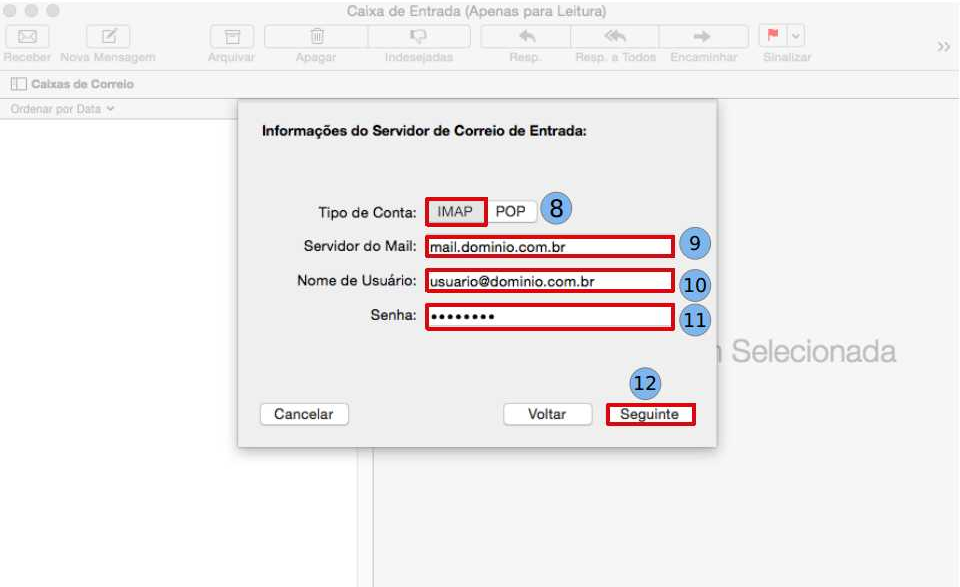
Caso seja exibida a mensagem “A identidade do “mail.dominio.com.br não pode ser verificada”, clique em “Conectar” (13).
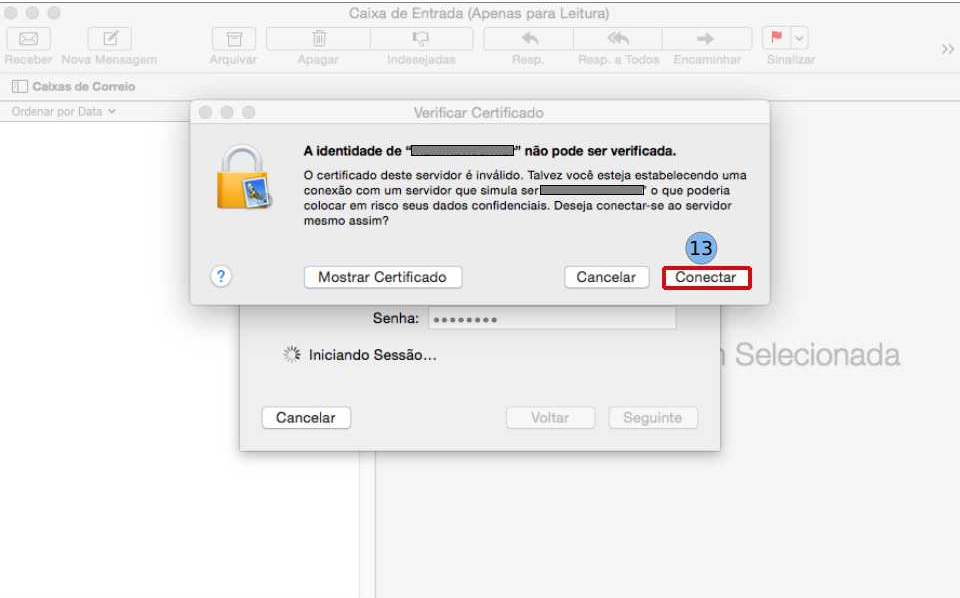
Na janela Informações do Servidor de Saída de Emails, faça o seguinte: Na caixa “Servidor SMTP” (14), digite o nome do servidor SMTP “ mail.dominio.com.br” Insira o Nome de “Usuário” (15) e a “Senha” (16) novamente e clique em “Criar” (17).
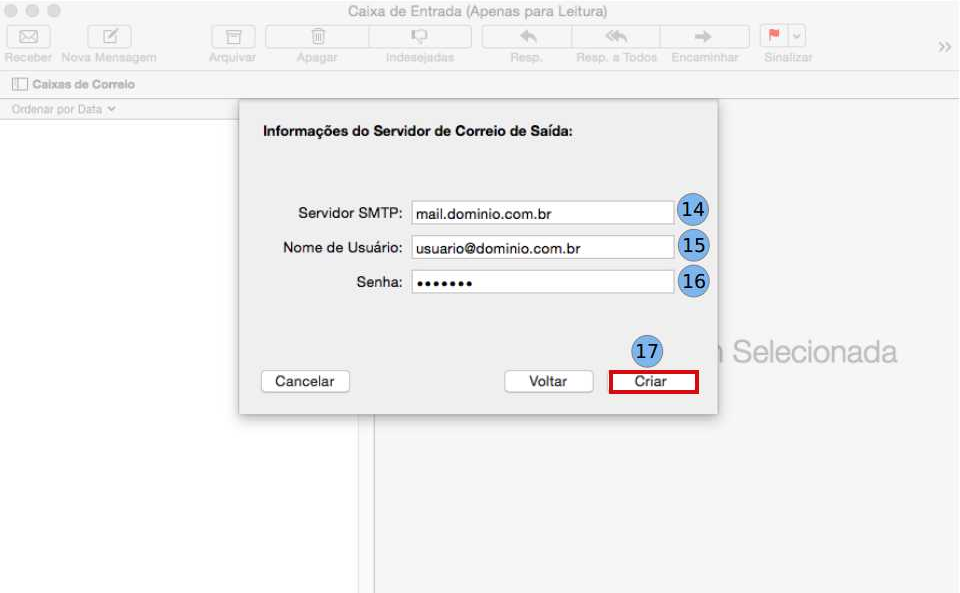
Pronto sua conta foi criada, mas, agora você vai precisar habilitar sua conta para receber e enviar mensagens. Ainda na aba "Contas, na guia "Avançado" (18). Na opção “Prefixo do caminho IMAP” (19) adicione a palavra “INBOX”, em “Porta” (20) adicione a porta “ 143”.
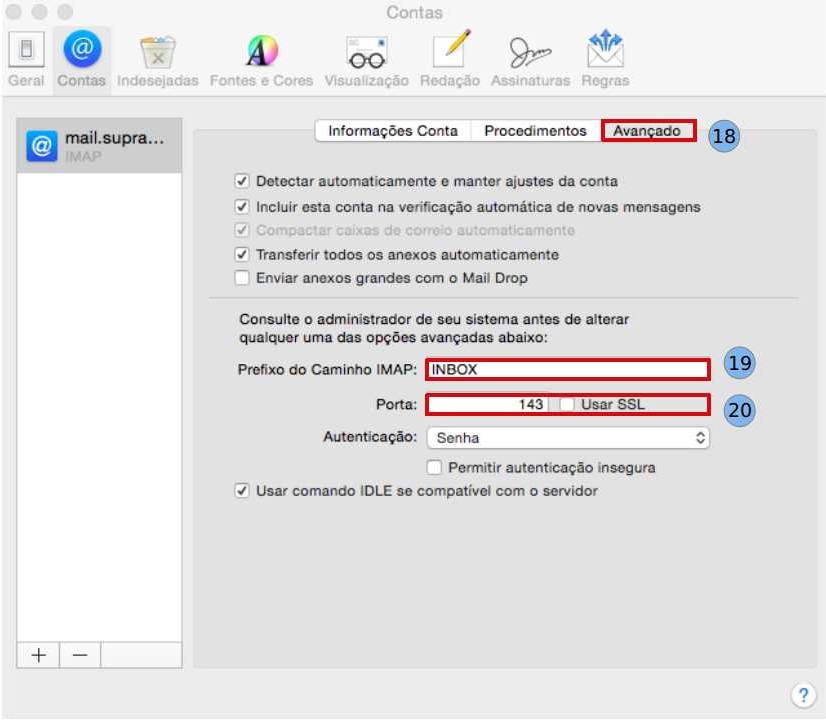
Ainda em "Contas", na guia "Informações da conta" (21) e em "Servidor de saída SMAP", escolha "Editar lista de servidores SMTP" (22).
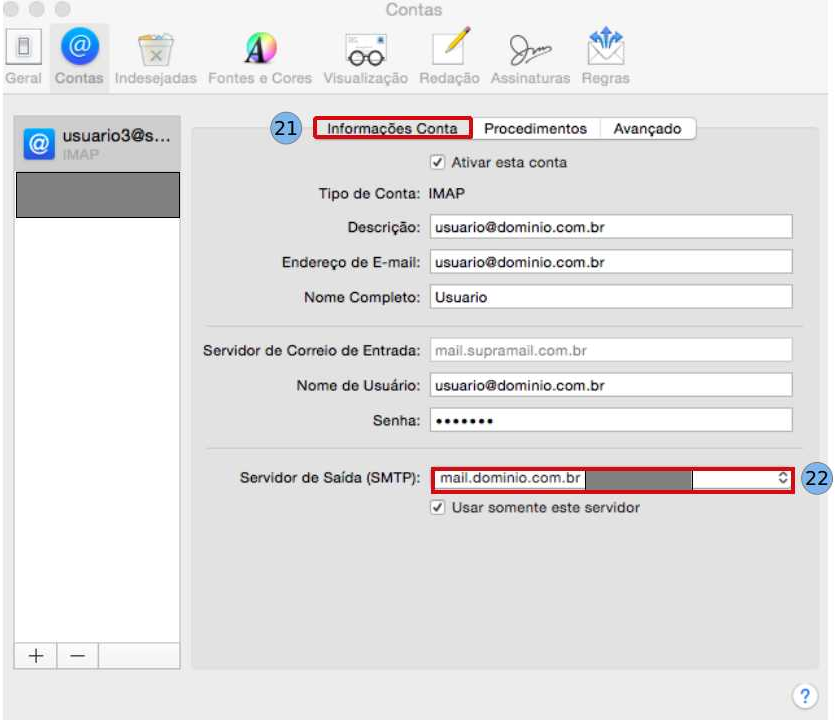
Vá para a guia "Avançado” (24) e na opção “Porta” (25) adicione a porta “587” desmarcando a opção “ Usar SSL. Em “Autenticação” (26) adicione a opção “Senha” e clique em “Ok” (27).
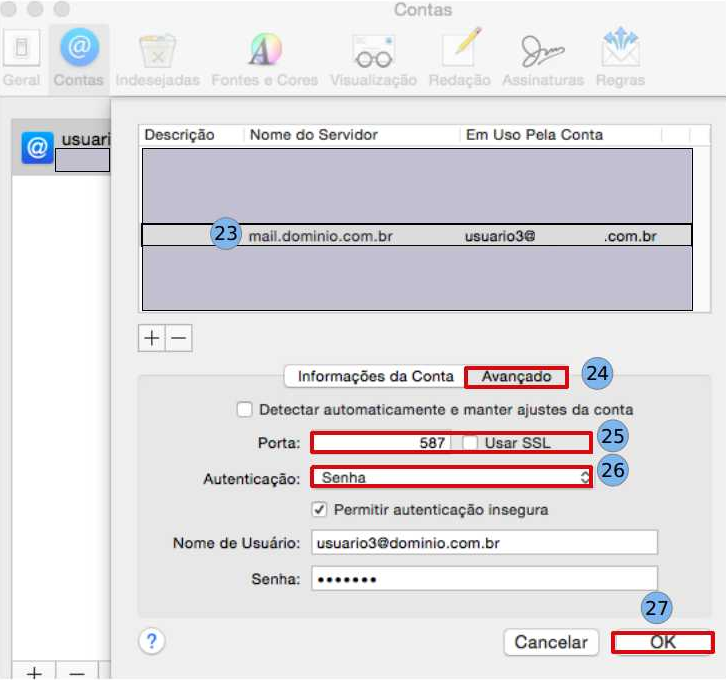
Para concluir a configuração da conta clique em fechar “na opção (x)” da janela (31) e logo em seguida, clique em “Salvar”.